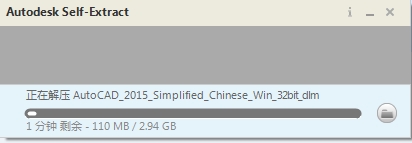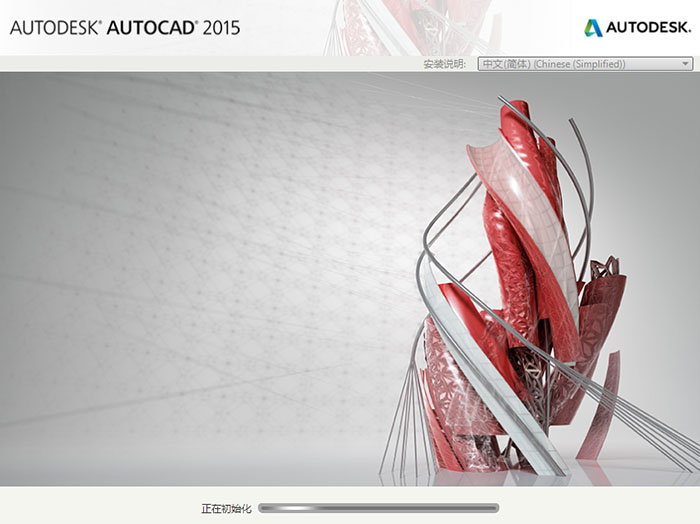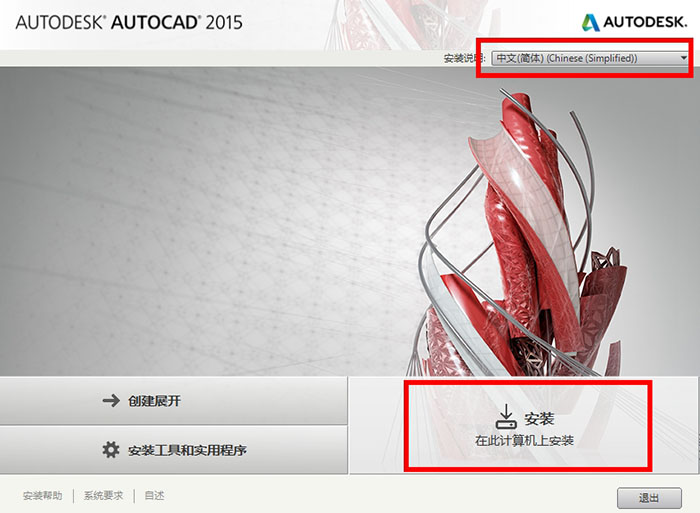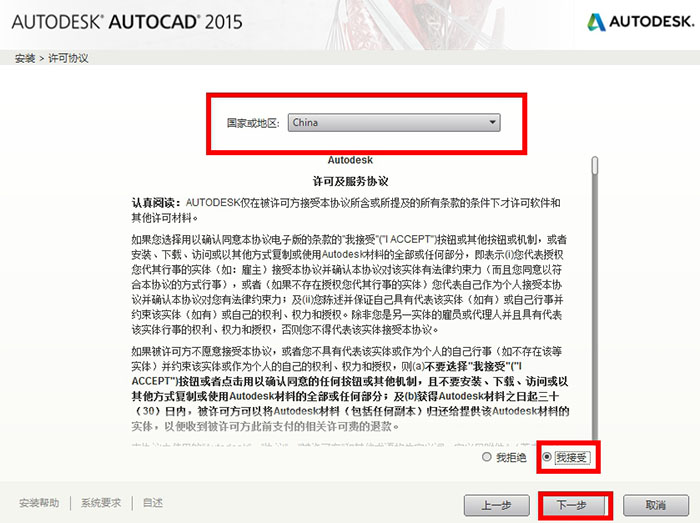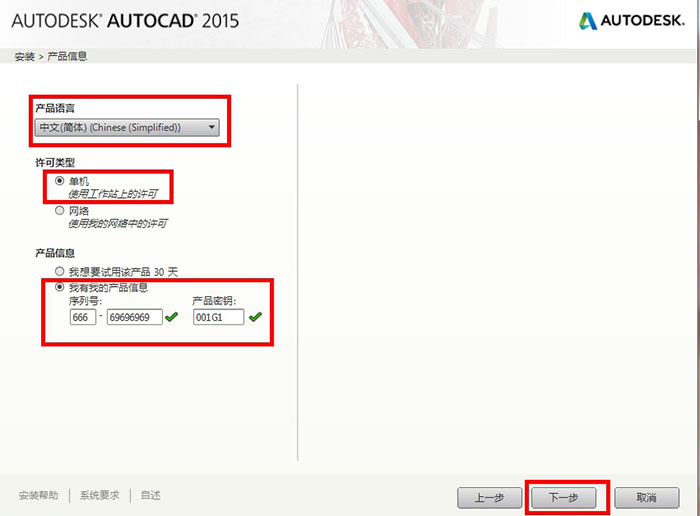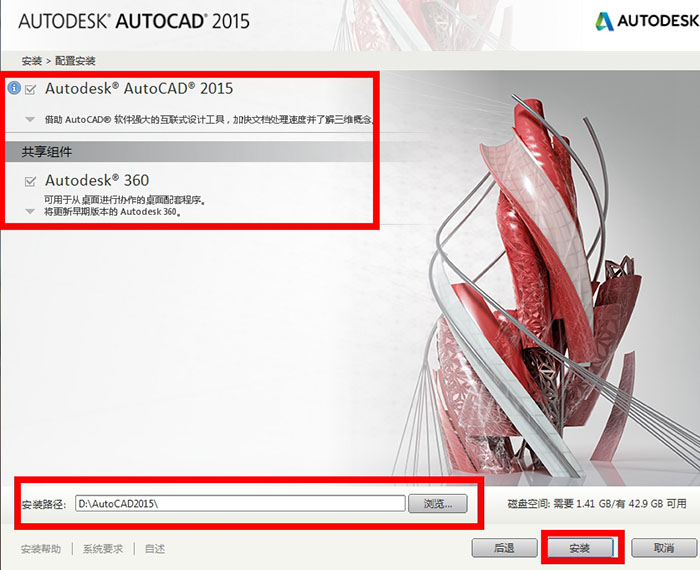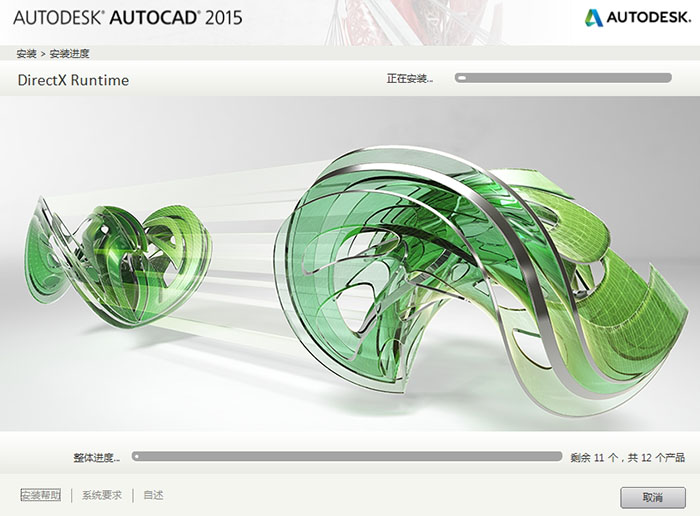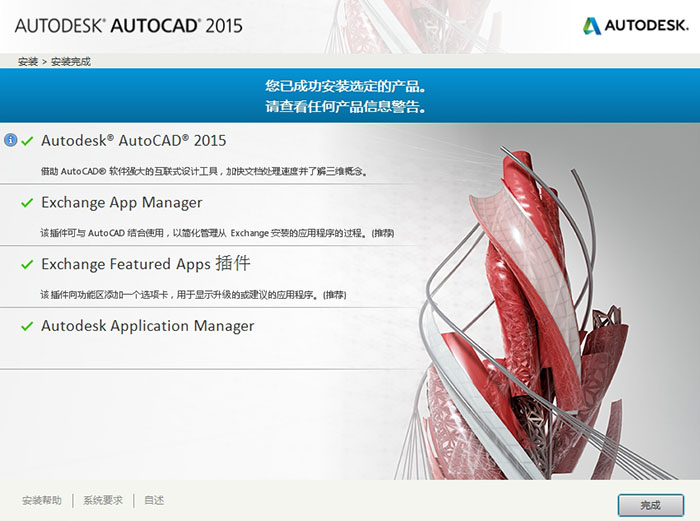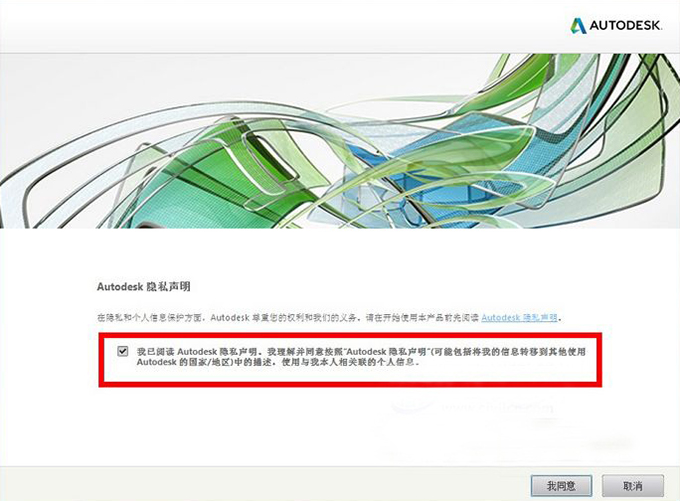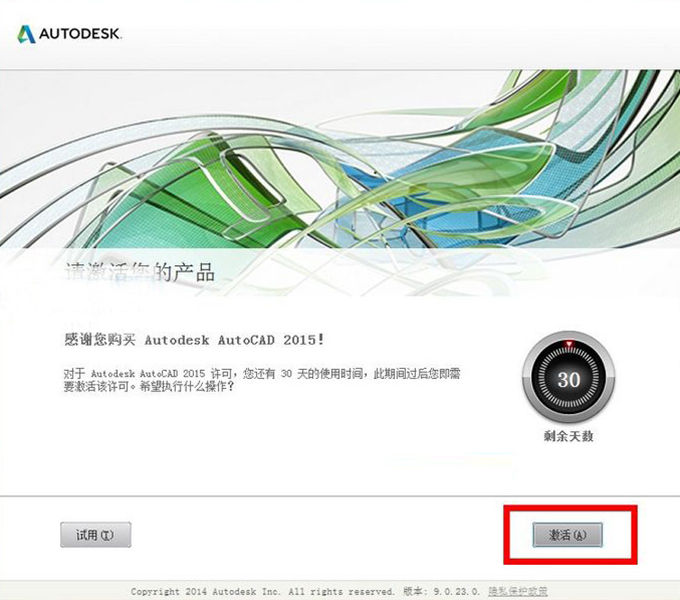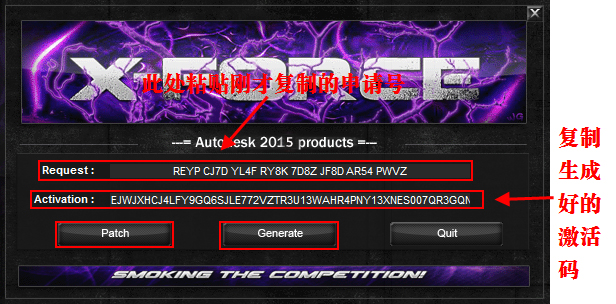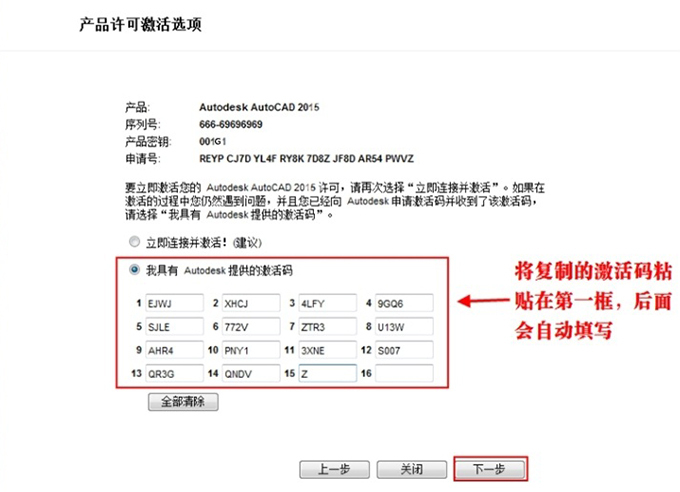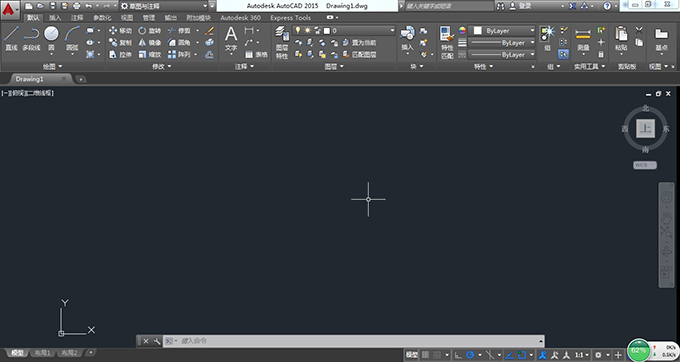|
|
|
|
| 新手不会安装CAD2015软件怎么办,不用担心,下面我们就给大家分享一下cad2015安装步骤与激活教程,希望能帮助到大家! |
|
cad2015安装步骤:
CAD2015初学者怎么安装CAD2015软件呢,这个很简单,下面详细给大家分享了安装CAD2015的安装过程,希望能帮助到大家! 1、打开【CAD2015】下载的解压包。然后进行正在【解压】中。如下图:
2、然后进入解压后的【文档夹】。双击 【Setup.exe】文件。如下图:
3、然后进行【正在初始化】。
4、设置【中文简体】,点击【安装】。
5、选择【中国China】,点击【我接受】,点击【下一步】。
6、设置产品语言:【中文简体】,【单机】设置,序列号:【666-69696969】,产品密钥:【001G1】,点【下一步】。
7、勾选要【安装的选项】,设置【安装目录】,点击【安装】。
8、然后进行安装中,稍等即可。
9、然后CAD2015安装完成后,点击【完成】,关闭界面。
CAD2015软件激活教程的方法?这个问题很简单,下面给大家分享一下获取激活的方法,希望能帮助到大家! 1、第一次打开CAD2015软件,弹出此页面,就要【勾选我已阅读Autodeak隐私声明。】点击我【同意】。
2、点击【激活】。
3、勾选我具有Autodesk提供的激活码。再选择申请号,按ctrl+c进行复制。
4、然后不用关闭注册页面,右击以管理员身份运行CAD2015注册机。把申请码贴点到注册机上,点击patch键后,再点击Generate键。然后就得到了激活码。
5、把注册机上面的激活码,复制到注册页面中,粘贴到提供的激活码框里,点击下一步。
6、然后就可以激活CAD2015了。
|